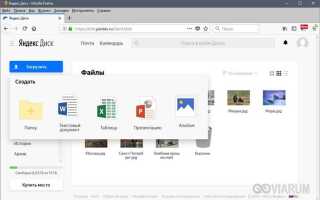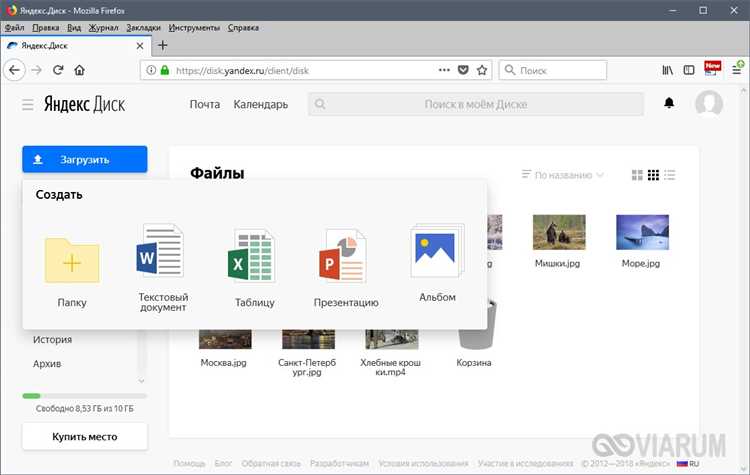
Для создания общедоступной папки на Яндекс Диске достаточно всего нескольких шагов, но важно понимать, что этот процесс требует правильных настроек конфиденциальности. В отличие от обычных папок, доступ к которым ограничен только вами или выбранными вами пользователями, общедоступная папка может быть открыта для всех пользователей интернета, что важно учитывать, если в папке содержится чувствительная информация.
Сначала нужно выбрать папку, которую вы хотите сделать общедоступной, или создать новую. После этого важно настроить разрешения. Яндекс Диск предлагает опцию создания публичной ссылки, которая позволит делиться содержимым папки без необходимости предоставлять доступ каждому пользователю отдельно. Важно отметить, что такие ссылки могут быть использованы любым человеком, который их получит, что делает папку доступной для широкого круга пользователей.
Чтобы создать общедоступную папку, откройте её в веб-интерфейсе или мобильном приложении, затем выберите пункт «Поделиться» и активируйте опцию «Получить ссылку для общего доступа». Папка будет доступна по URL-адресу, который вы сможете передать другим пользователям. Если вы хотите ограничить доступ, можно установить пароль на ссылку или задать срок её действия, что повысит уровень безопасности при делании папки общедоступной.
Кроме того, вы можете настроить дополнительные параметры, такие как возможность редактирования файлов, скачивания или только просмотра. Это поможет вам контролировать, кто и как может взаимодействовать с содержимым папки. Важно помнить, что Яндекс Диск позволяет управлять правами доступа на уровне отдельных файлов внутри папки, что даёт гибкость в настройках для каждого элемента.
Шаг 1: Открытие папки на Яндекс Диске для редактирования
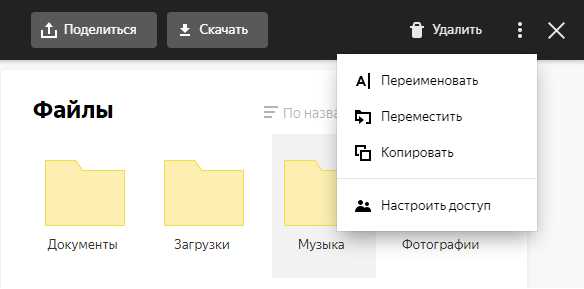
Для того чтобы сделать папку на Яндекс Диске доступной для редактирования, необходимо сначала открыть её в веб-интерфейсе. Перейдите на сайт Яндекс Диска по адресу disk.yandex.ru и войдите в свой аккаунт.
После входа в систему, на главной странице откроется список ваших файлов и папок. Найдите папку, которую хотите отредактировать. Для этого можно использовать панель поиска или просто прокрутить список.
Нажмите на нужную папку для её открытия. После этого в верхней части экрана появится меню с различными функциями, включая кнопки для загрузки, создания нового файла и редактирования существующих документов.
Если вам необходимо изменить настройки доступа к папке или разрешения для редактирования, кликните по значку с тремя точками рядом с названием папки. В выпадающем меню выберите пункт «Настройки доступа».
Теперь папка готова к редактированию. Следующий шаг – настройка прав доступа и открытие папки для других пользователей.
Шаг 2: Настройка параметров доступа для публичного просмотра
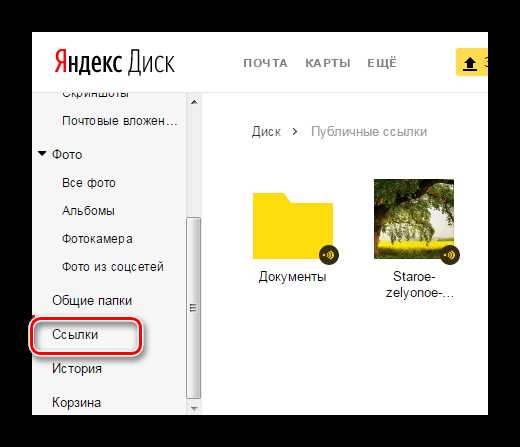
После того как вы создали папку на Яндекс.Диске, следующим этапом будет настройка параметров доступа для публичного просмотра. Для этого выполните несколько простых шагов:
1. Перейдите в настройки папки. Откройте папку на вашем Яндекс.Диске, для которой хотите настроить публичный доступ. Нажмите на три точки в верхнем правом углу, чтобы открыть меню параметров.
2. Выберите опцию «Поделиться». В открывшемся меню выберите пункт «Поделиться» или «Получить ссылку». Это откроет окно с настройками доступа.
3. Активируйте публичный доступ. В окне, которое откроется, вы увидите опцию для включения публичного доступа к папке. Переключите ползунок на активное положение, чтобы сделать папку доступной для всех пользователей, у которых есть ссылка.
4. Настройте права доступа. Вы можете выбрать между двумя типами доступа: только просмотр или возможность редактирования. Для публичного просмотра достаточно оставить доступ только для чтения. Выберите соответствующую настройку и подтвердите изменения.
5. Скопируйте ссылку для доступа. После активации публичного доступа вы получите уникальную ссылку, которую можно отправить другим пользователям. Просто скопируйте ссылку и передайте её тем, кто должен получить доступ к папке.
6. Оцените безопасность. Убедитесь, что у вас нет лишних данных в папке, которые не должны быть доступны публично. Рекомендуется регулярно проверять настройки доступа и корректировать их в зависимости от необходимости.
Шаг 3: Получение ссылки для общей доступности
Для того чтобы папка на Яндекс Диске стала доступной для других пользователей, нужно создать специальную ссылку, которую можно отправить любому человеку. Этот процесс занимает несколько секунд и не требует дополнительных усилий.
1. Перейдите в раздел с нужной папкой на Яндекс Диске. Правой кнопкой мыши кликните на папку, которую хотите сделать общедоступной.
2. В контекстном меню выберите пункт «Получить ссылку». Это откроет окно с настройками доступа.
3. В открывшемся окне убедитесь, что в настройках доступа выбран пункт «Доступ по ссылке». Это означает, что любой человек, имеющий эту ссылку, сможет просматривать содержимое папки.
4. Нажмите кнопку «Копировать ссылку». Теперь у вас есть URL, который можно передавать другим людям.
5. Если нужно ограничить доступ или изменить права, вернитесь в настройки доступа и выберите другие опции, такие как «Только просмотр» или «Редактирование». Вы также можете отключить доступ по ссылке в любое время, если это потребуется.
Обратите внимание, что передача ссылок на личные или чувствительные данные должна быть осторожной. Не делитесь ссылкой с ненадежными источниками.
Шаг 4: Проверка уровня доступа и прав пользователей

После того как папка на Яндекс Диске была сделана общедоступной, важно удостовериться в правильности настроек доступа и прав пользователей. Это позволяет предотвратить возможные ошибки, которые могут ограничить доступ или, наоборот, предоставить его несанкционированным лицам.
Первым делом, проверьте, кто имеет доступ к папке. Для этого откройте настройки папки и перейдите в раздел «Доступ». Здесь вы увидите список всех пользователей, которые могут просматривать или редактировать содержимое. Убедитесь, что доступ предоставлен только тем, кому это нужно.
Уровни доступа в Яндекс Диске могут быть следующими:
- Только для просмотра: Пользователь может лишь просматривать содержимое папки, но не изменять или удалять файлы.
- Редактирование: Пользователь может добавлять, изменять и удалять файлы в папке.
- Администратор: Пользователь имеет полный доступ, включая управление правами других пользователей.
Важно проверять, чтобы для каждого пользователя был выбран соответствующий уровень доступа. Например, если вы хотите предоставить доступ к папке только для просмотра, убедитесь, что для всех пользователей установлен именно этот уровень прав, а не редактирование.
Следующий шаг – это проверка ссылки для общего доступа. Если вы создали такую ссылку, важно понять, кто может ею воспользоваться. Для этого перейдите в настройки ссылки и посмотрите, разрешено ли использовать её всем пользователям интернета, или только тем, кто обладает прямым доступом через аккаунт Яндекс.
Рекомендация: Для повышения безопасности рекомендуется отключить возможность редактирования и предоставлять доступ только проверенным пользователям, если это не требуется для всех. Также важно регулярно проверять права доступа, особенно если количество пользователей меняется.
Для окончательной проверки можно воспользоваться функцией предварительного просмотра, чтобы убедиться, что настройки доступа работают корректно. Просто откройте папку как внешний пользователь и убедитесь, что ваш доступ ограничен или открыт согласно установленным правам.
Шаг 5: Советы по безопасности при делании папки общедоступной
Перед тем как сделать папку на Яндекс Диске доступной для других пользователей, важно учитывать несколько аспектов безопасности, чтобы защитить свои данные от несанкционированного доступа. Вот несколько ключевых рекомендаций.
- Ограничьте доступ паролем – если вы не хотите, чтобы папку могли просматривать все, кто получит ссылку, установите пароль для доступа. Это предотвратит несанкционированный вход, даже если ссылка попадет к посторонним.
- Регулярно проверяйте права доступа – перед тем как предоставить доступ, убедитесь, что список пользователей, которым разрешено просматривать или редактировать папку, актуален. Убирайте лишних пользователей, если в этом нет необходимости.
- Используйте доступ только для чтения – если ваши файлы не требуют редактирования, предоставляйте доступ только для просмотра. Это уменьшит риск случайного или преднамеренного изменения данных.
- Не делитесь ссылками через ненадежные каналы – избегайте отправки ссылки на папку через незащищенные или публичные каналы (например, незащищенные почтовые сервисы, форумы или социальные сети), так как это может привести к распространению ссылки среди нежелательных пользователей.
- Ограничьте время доступа – если доступ к папке нужен только на ограниченный период, установите срок действия ссылки. Это автоматически закроет доступ по истечении времени.
- Используйте двухфакторную аутентификацию – включите двухфакторную аутентификацию для своей учетной записи Яндекс, чтобы добавить дополнительный уровень безопасности при входе в систему и доступе к файлам.
- Оцените уровень чувствительности данных – прежде чем сделать папку общедоступной, проанализируйте, какие данные в ней хранятся. Если это конфиденциальная информация, лучше отказаться от публикации или использовать дополнительные меры защиты.
Применяя эти советы, вы сможете повысить безопасность ваших данных и снизить риски, связанные с доступом к важной информации.
Вопрос-ответ:
Как сделать папку на Яндекс Диске доступной для других пользователей?
Чтобы сделать папку на Яндекс Диске общедоступной, нужно выбрать папку, нажать правой кнопкой мыши и выбрать «Поделиться». В открывшемся меню нужно нажать на кнопку «Получить ссылку». После этого можно настроить параметры доступа: выбрать, чтобы ссылка была доступна всем или только определённым людям. Поделитесь ссылкой с теми, кто должен получить доступ к содержимому папки.
Можно ли ограничить доступ к папке на Яндекс Диске, если она стала общедоступной?
Да, можно. Для этого нужно снова зайти в настройки доступа к папке и выбрать «Изменить доступ». Вы можете отключить общий доступ, изменив настройки ссылки или удалив её. Если доступ открыт только для определённых людей, можно добавить или удалить участников с доступом к папке.
Как настроить доступ к папке на Яндекс Диске для нескольких человек?
Чтобы дать доступ к папке нескольким пользователям, при создании ссылки на доступ выберите опцию «Поделиться с пользователями». Введите адреса электронной почты людей, которым нужно предоставить доступ, и отправьте им приглашения. Каждый из них получит ссылку на папку и сможет её открыть, если у них есть учётная запись на Яндексе.
Нужно ли создавать учётную запись на Яндекс Диске для того, чтобы открыть общедоступную папку?
Нет, учётная запись на Яндекс Диске не обязательна для открытия общедоступной папки, если для доступа используется ссылка. Любой человек, имеющий ссылку, может открыть папку в браузере. Однако, если папка ограничена доступом для определённых пользователей, они должны иметь учётную запись Яндекса, чтобы войти и просмотреть содержимое.
Можно ли ограничить права доступа для людей, которым я предоставил ссылку на папку?
Да, при создании ссылки на папку можно выбрать уровень доступа: просмотр или редактирование. Если вы хотите, чтобы пользователи только просматривали файлы, выберите «Только для просмотра». Если же хотите разрешить редактирование, оставьте доступ с возможностью изменения файлов. Эти настройки помогут вам контролировать, кто и что может делать с вашими файлами.
Как сделать папку на Яндекс.Диске доступной для всех пользователей?
Чтобы сделать папку на Яндекс.Диске общедоступной, выполните следующие шаги: зайдите в свой аккаунт на Яндекс.Диске, выберите папку, которую хотите сделать доступной для других, и нажмите на иконку «Поделиться». В открывшемся меню выберите опцию «Скопировать ссылку». Теперь эта ссылка доступна любому пользователю, у которого она есть, для просмотра содержимого папки. Если вы хотите дать возможность другим пользователям редактировать файлы, вы можете выбрать соответствующую настройку в меню поделиться.
Можно ли сделать папку на Яндекс.Диске общедоступной, чтобы все пользователи могли добавлять в нее файлы?
Да, для этого нужно включить возможность редактирования папки. Перейдите в папку на Яндекс.Диске, нажмите на кнопку «Поделиться», выберите «Доступ для всех по ссылке» и установите права «Может редактировать». После этого любой, у кого будет ссылка, сможет добавлять и изменять файлы в этой папке. Обратите внимание, что такая настройка дает доступ к изменению содержимого папки, поэтому делитесь ссылкой только с теми, кому доверяете.